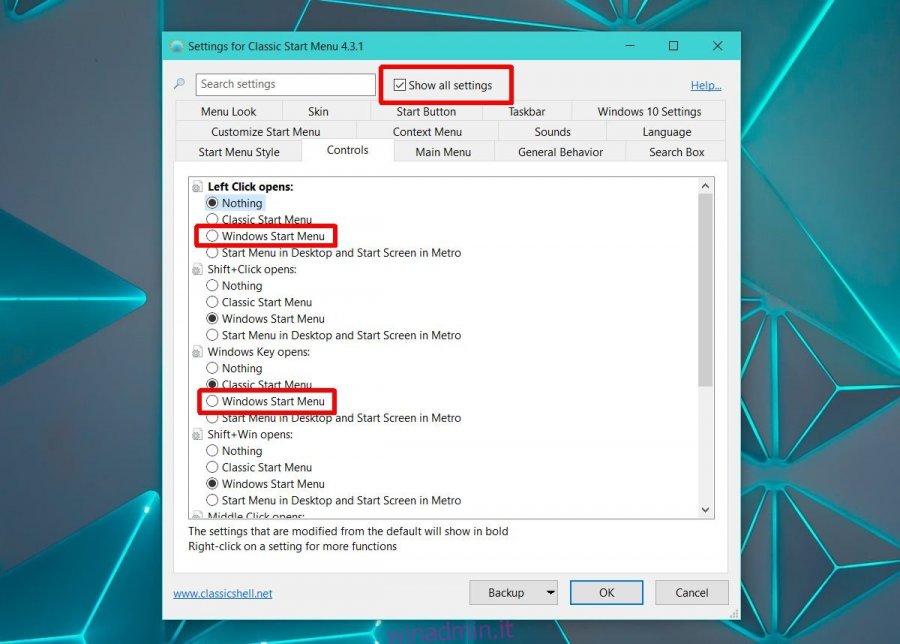È possibile impostare uno sfondo del desktop e uno sfondo della schermata di blocco a propria scelta in Windows 10. Windows 10 offre immagini tramite Windows Spotlight da utilizzare oppure è possibile utilizzare un’immagine dalla propria raccolta di sfondi. Windows è molto meno flessibile con la barra delle applicazioni. Puoi solo abilitare o disabilitare i colori accentati per questo, nient’altro. Detto questo, al di fuori delle impostazioni predefinite di Windows, puoi utilizzare app di terze parti per personalizzare la barra delle applicazioni. Classic Shell è un’app popolare che puoi utilizzare per aggiungere un’immagine di sfondo alla barra delle applicazioni in Windows 10.
Classic Shell è uno strumento noto per ripristinare il menu Start in Windows 8 / 8.1 e Windows 10 alla versione classica di Windows 7. Se ti piace il menu Start predefinito di Windows 10, non devi cambiarlo. Puoi continuare a usarlo e ancora aggiungere un’immagine di sfondo alla barra delle applicazioni con Classic Shell.
Immagine di sfondo della barra delle applicazioni
Puoi usare quasi l’immagine per lo sfondo della barra delle applicazioni, tuttavia, se ne trovi una delle dimensioni esatte della barra delle applicazioni, otterrai qualcosa che è esteticamente bello. Per trovare le dimensioni della barra delle applicazioni, fai uno screenshot e usa uno strumento come IrfanView per selezionarlo e trovarne le dimensioni.
Quindi, trova un’immagine, ritagliala e ridimensionala per adattarla a quelle dimensioni.
Immagine di sfondo per la barra delle applicazioni
Scarica e installa Classic Shell. La prima volta che lo esegui, ti mostra varie impostazioni che puoi personalizzare. Seleziona l’opzione “Mostra tutte le impostazioni” in alto.
Se desideri attenersi al menu Start di Windows 10 predefinito, vai alla scheda Controlli. Sotto “Si apre il clic sinistro”, seleziona “Menu Start di Windows”. Quindi, vai su “Aperture tasti Windows” e seleziona nuovamente “Menu Start di Windows”.
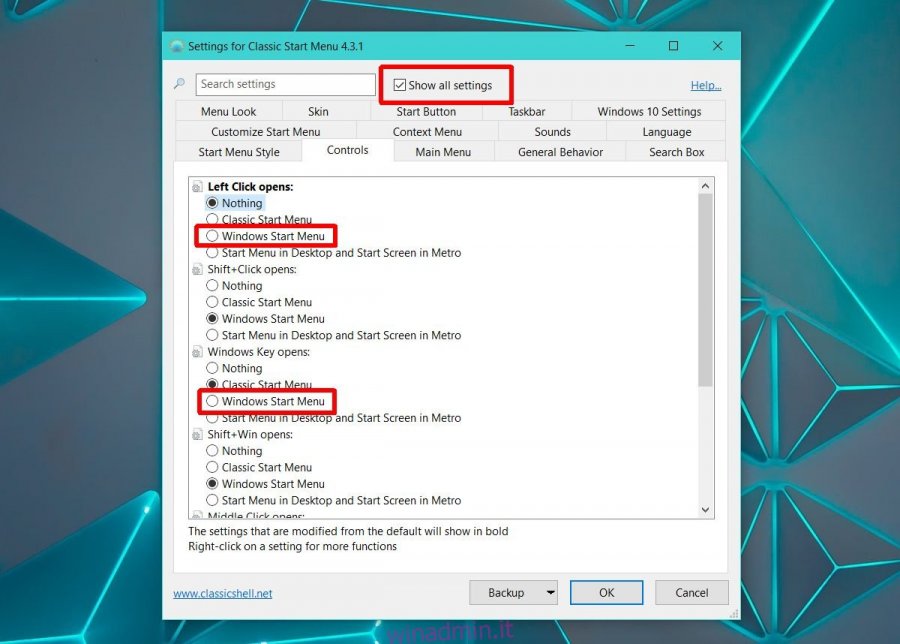
Successivamente, vai alla scheda Barra delle applicazioni. Seleziona l’opzione “Texture della barra delle applicazioni” e utilizza il pulsante Sfoglia per selezionare l’immagine che intendi utilizzare per lo sfondo della barra delle applicazioni. Fai clic su Ok e sei a posto.
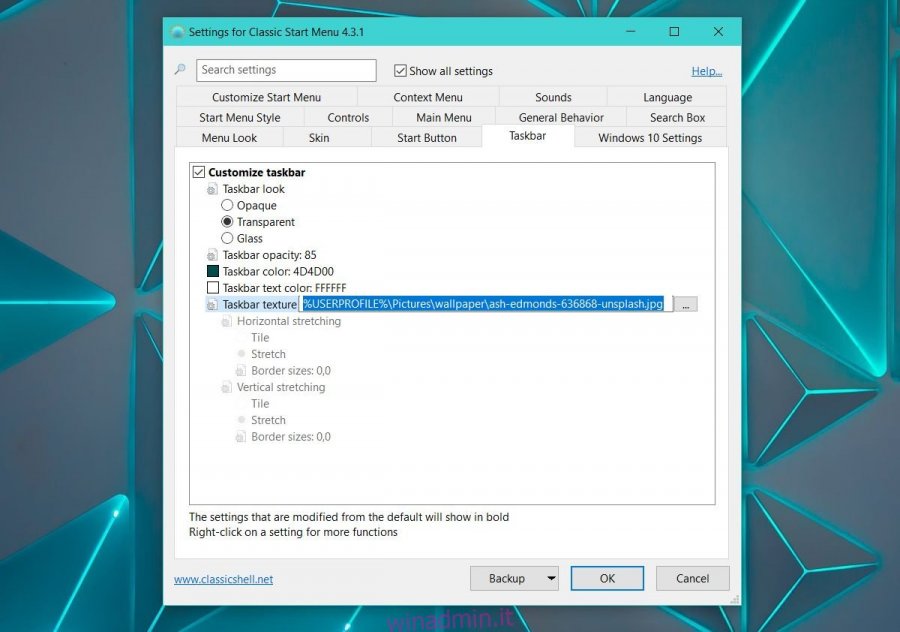
Questo è l’aspetto della barra delle applicazioni con un’immagine di dimensioni adeguate come sfondo.

Se utilizzi uno sfondo minimale come sfondo del desktop, un’immagine di sfondo divertente per la barra delle applicazioni potrebbe migliorare l’aspetto del tuo desktop. Questa è tutta estetica ovviamente. Non farà funzionare meglio niente. In effetti, se hai un sistema particolarmente vecchio, Classic Shell potrebbe rallentarlo un po ‘. Sarà necessario impostare l’avvio dell’app all’avvio del sistema se non si desidera avviarlo manualmente e di nuovo, ciò ritarderà l’avvio del sistema.